python Helium自动化库的功能特性探索
作者:python学习与大数据分析
引言
Web端自动化测试是确保产品质量、提升开发效率的关键环节。Helium作为一个轻量级且易于上手的Python库,为Web UI自动化测试提供了一种简洁而强大的解决方案。本文将详细介绍如何使用Helium进行Web端自动化测试,并通过实际代码示例深入解析其功能与应用。
一、Helium简介
Helium基于Selenium WebDriver API构建,旨在简化Web应用UI测试的编写过程。它提供的API设计直观易懂,使得即使是对自动化测试框架不太熟悉的开发者也能快速编写出稳定可靠的自动化测试脚本。
二、Helium安装与配置
首先,确保你的系统已安装Python环境。然后,通过pip命令安装Helium:
pip install helium
对于浏览器驱动的配置,Helium默认支持Chrome和Firefox。对于Chrome,需要下载对应版本的ChromeDriver并将其路径添加到系统环境变量PATH中。
三、Helium的基本使用
以下是一个简单的Helium用于Web端自动化测试的实际代码示例:
from helium import start_chrome, goto, write, click, wait_until, title
# 启动Chrome浏览器
start_chrome()
# 访问指定URL
goto('https://www.baidu.com')
# 模拟用户输入操作
write('上海天气预报', into='kw') #百度搜索框的id为'kw'
# 点击搜索按钮
click('百度一下')
# 等待页面加载完成
wait_until(lambda: '上海天气预报' in title())
# 验证预期结果是否出现
assert '上海天气预报' in page_source()
# 关闭浏览器
close_browser()下方截图是为了让大家更好的理解上面的代码,分别是输入框、搜索按钮的定位方式:
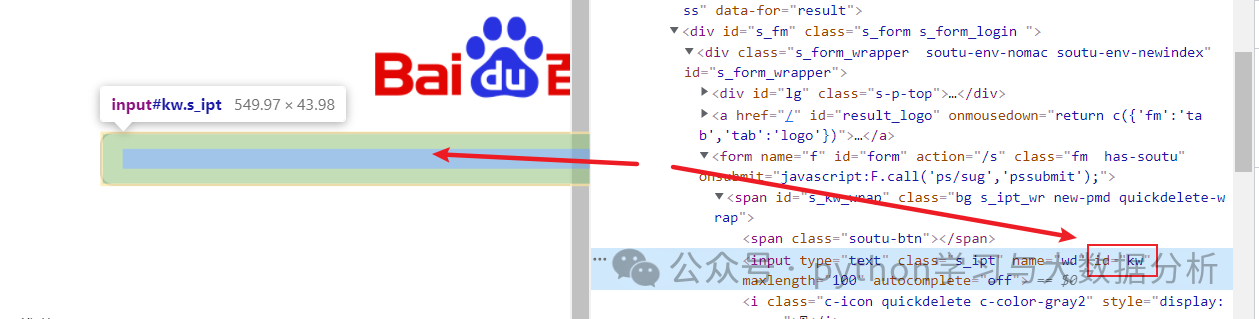

在上面的代码中,我们首先启动了Chrome浏览器并导航至指定网站。接着模拟用户在搜索框内输入关键词并点击搜索按钮,随后等待页面加载并验证页面标题或源码中是否包含预期的结果。
四、Helium的主要功能特性
浏览器操作:
start_chrome()或start_firefox()可以轻松启动对应的浏览器实例;goto(url)用来跳转到指定网页。元素定位与交互:Helium提供了简单直观的API如
write(text, into=selector)、click(text_or_selector)等来定位元素并与之交互。等待机制:
wait_until(condition)函数允许你设置条件判断,直到该条件满足时才继续执行后续脚本,这对于处理异步加载内容非常有用。断言验证:利用Python的断言机制,例如
assert condition,可以方便地验证测试结果是否符合预期。
总之,Helium以其简洁友好的API设计和对常见Web自动化测试场景的良好支持,成为了众多开发者进行Web端自动化测试的理想选择。尽管在面对复杂的Web应用或特定需求时可能需要结合Selenium或其他工具,但Helium无疑为初级和中级用户提供了一个低门槛、高效率的自动化测试平台。
以上就是python Helium自动化库的功能特性探索的详细内容,更多关于python Helium自动化库的资料请关注脚本之家其它相关文章!
